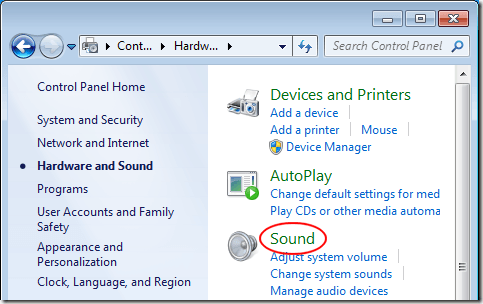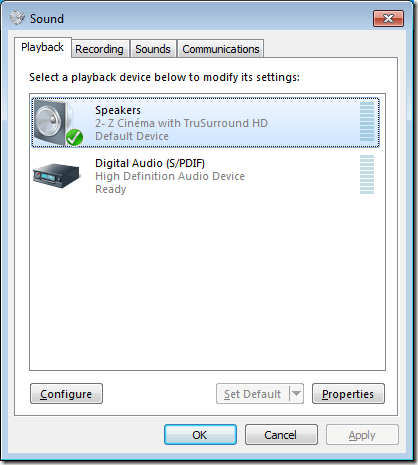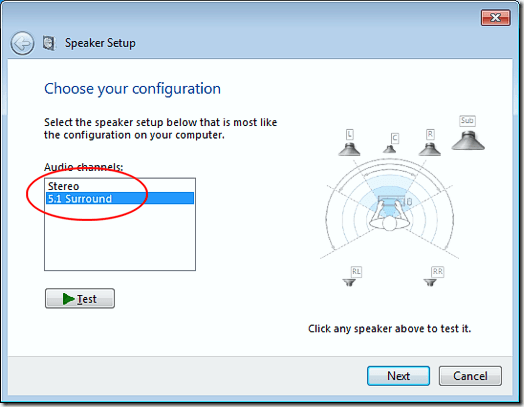Hoparlörleri ve iyi bir ses kartı satın almak, Windows PC'nizden surround ses elde etmenin ilk adımıdır. Ancak, hoparlörlerinizi yerleştirip sürücüleri kurduktan sonra bile, surround ses sisteminizi ayarlamanız gerekir. Windows'ta surround ses sisteminin nasıl kurulacağını öğrenin.
Surround Ses ve Windows
Bir Windows PC'den surround ses elde etmek için bazı özel donanım ve yazılımlar gerektirir. Öncelikle, 5.1 veya 7.1 hoparlörlere yatırım yapmalısınız. 5.1 surround ses ile, aşağıdaki hoparlör konfigürasyonunu alırsınız:
Tipik 7.1 surround ses yapılandırması size iki tane daha hoparlör ekler:
İkinci olarak, ses kartınızın sürücülerini kurmanız ve hoparlörlerinizle birlikte gelen tüm sürücüleri ve yazılımı yüklemeniz gerekir. . Hoparlörlerinizi doğru bir şekilde yerleştirdikten sonra, Windows'ta surround ses kurmaya hazırsınız.
Surround hoparlörleriniz olsa da, stereoya geri dönmek isteyebileceğiniz zamanlar vardır, mono, veya başka bir ses yapılandırması. Birçok kişi, sesin orijinal kaynağının stereo olarak kaydedilmesi durumunda bir stereo kurulum kullanarak daha iyi bir ses duyduğunu rapor eder. Aynısı diğer konfigürasyonlarda da geçerlidir. Windows'da surround sesin nasıl kurulacağını bilmek, PC'nizden en iyi sesi almak için düzenlemeleri hızlıca değiştirmenizi sağlar.
Windows'ta Surround Ses Nasıl Ayarlanır
Aşağıdaki yordamın çalıştığını unutmayın. Windows Vista, 7, 8 ve 10'da Başlat - Denetim Masası - Donanım ve Ses - Ses'e tıklayarak başlayın. Ayrıca, Başlat'a tıklayabilir, sesyazıp Enter'a basabilirsiniz.
Sespenceresinde, ses cihazınızı bulun, bir kez tıklayın ve sonra Yapılandırdüğmesini tıklayın. Burada seçilmiş birkaç ses cihazınızın olabileceğini unutmayın. Yapılandırmak üzere olduğunuz ses aygıtının varsayılan ses aygıtı olarak ayarlandığından emin olun.
Hoparlör Kurulumuwindow, hoparlörlerinizin yapabilecekleri konfigürasyon türlerini not edin. Örneğimizde, test bilgisayarımızdaki ses cihazı Stereove 5.1 Surroundkapasitelerine sahiptir. Sizinki donanımınıza bağlı olarak daha fazla veya daha az olabilir.
Ses Kanallarındakutu. Doğru olan resmin seçiminize bağlı olarak değiştiğini unutmayın. Örneğin, Stereo'yu seçmek resimde görülen iki hoparlörden sadece birini kaldırır. 5.1, dört ek hoparlör daha ekler ve 7.1, beş ek hoparlör daha ekler.
Hoparlörlerin açık olduğundan ve ses düzeyinin yeterince açık olduğundan emin olun. duy onları. Testdüğmesini tıklayın ve Windows kurulumunuzdaki hoparlörlerin her birini test ettiğinde dinleyin. Ses üretmeyen tüm hoparlörleri not edin ve ses düzeyini buna göre ayarlayın, böylece hoparlörlerin her birinden gelen sesi rahatça duyabilirsiniz.
Bittiğinde, İleridüğmesini tıklayın. Burada, kurulumunuzda hangi hoparlörlerin bulunduğunu Windows'a söyleyerek hoparlörlerinizi daha da özelleştirebilirsiniz. Genellikle, belirli konuşmacıları sessize alma veya kapatma konusunda belirli bir nedeniniz olmadıkça burada herhangi bir değişiklik yapmanız gerekmez.
Bittiğinde İleridüğmesini tıklayın. Bu pencerede, aynı mantığın çoğu sonuncuda olduğu gibi geçerlidir. Bu hoparlörleri kapatmak için belirli bir nedeniniz olmadıkça, her şeyi işaretli bırakın ve İleridüğmesini tıklayın. Son ekran, yapılandırmanın tamamlandığını bilmenizi sağlar. Sondüğmesini tıklayın ve Windows'ta surround ses ayarlamayı tamamladınız.
Windows, surround ses ayarlarken hoparlörlerinizi özelleştirmenizi sağlar. Windows'ta yerleşik ses programını kullanarak surround sesinizi test edebilir, açabilir, kapatabilir ve yeniden yapılandırabilirsiniz. Daha sonra surround sesin nasıl çalıştığını değiştirmeye karar verirseniz, programı tekrar çalıştırın ve yapmak istediğiniz değişiklikleri yapın. Tadını çıkarın!